掌握Linux执行计划命令:提升系统管理效率的关键
在Linux系统管理中,执行计划命令(如cron和at)是提升工作效率的利器。无论是定时备份数据、自动清理日志,还是定期执行系统维护任务,这些命令都能帮助我们自动化处理繁琐的操作。本文将深入探讨Linux执行计划命令的使用技巧,并结合实际案例,帮助读者更好地掌握这一关键技能。
1. 理解cron:定时任务的基石
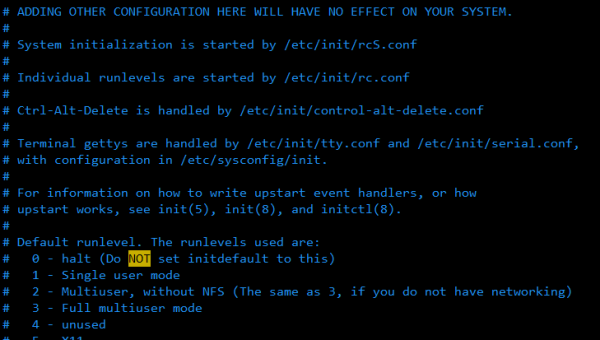
cron是Linux系统中最常用的定时任务工具。它通过crontab文件来定义任务的执行时间和频率。每个用户都可以拥有自己的crontab文件,系统管理员还可以为整个系统配置全局的crontab。
基本语法:
* * * * * command_to_execute这五个星号分别代表分钟、小时、日期、月份和星期几。例如,0 3 * * * /root/backup.sh表示每天凌晨3点执行/root/backup.sh脚本。
实际应用: 假设我们需要每天凌晨2点自动备份数据库,可以在crontab中添加如下条目:
0 2 * * * /usr/bin/mysqldump -u root -p密码 数据库名 > /backup/db_backup.sql这样,系统每天都会自动执行数据库备份,无需人工干预。
2. at命令:一次性任务的利器
与cron不同,at命令用于安排一次性任务。它适用于那些只需要执行一次的任务,例如在特定时间重启服务器或发送提醒邮件。
基本用法:
at 15:00
at> echo "会议提醒" | mail -s "会议" user@example.com
at> <EOT>上述命令将在当天15:00发送一封会议提醒邮件。
实际案例: 假设我们需要在明天上午10点发送一份报告给团队,可以使用以下命令:
at 10:00 tomorrow
at> /usr/bin/report_generator.sh | mail -s "每日报告" team@example.com
at> <EOT>这样,报告将在指定时间自动生成并发送,确保团队成员及时收到信息。
3. 结合cron与at:灵活应对复杂需求
在某些场景下,我们可能需要结合cron和at来满足更复杂的需求。例如,我们需要在每周五下午5点自动生成一份周报,并在生成后立即发送给管理层。
实现步骤:
- 使用
cron设置每周五下午5点执行生成周报的脚本:0 17 * * 5 /usr/bin/weekly_report.sh - 在
weekly_report.sh脚本中使用at命令安排发送邮件的任务:#!/bin/bash /usr/bin/report_generator.sh > /var/reports/weekly_report.txt at now + 1 minute <<EOF mail -s "周报" management@example.com < /var/reports/weekly_report.txt EOF通过这种方式,我们不仅实现了定时生成周报,还确保了报告生成后立即发送,提高了工作效率。
4. 注意事项与最佳实践
在使用cron和at时,需要注意以下几点:
- 权限管理:确保只有授权用户可以编辑
crontab文件,防止恶意任务被执行。 - 日志记录:在脚本中添加日志记录功能,便于排查问题。
- 任务依赖:如果任务之间存在依赖关系,确保前一个任务成功完成后再执行下一个任务。
个人经验总结: 在实际工作中,我曾遇到过一个案例:由于cron任务未正确配置,导致系统备份失败,最终数据丢失。这次教训让我深刻认识到,定时任务的配置不仅需要精确,还需要定期检查和测试,确保其正常运行。因此,我建议大家在配置cron和at任务时,务必进行充分的测试,并定期审查任务日志,及时发现和解决问题。
5. 结语
Linux执行计划命令是系统管理中的强大工具,合理使用这些命令可以显著提升工作效率。通过掌握cron和at的基本用法,并结合实际需求灵活应用,我们能够轻松应对各种定时任务和一次性任务。希望本文的分享能够帮助读者更好地理解和应用这些命令,为系统管理工作带来更多便利。
参考资料:
通过本文的深入探讨,相信读者已经对Linux执行计划命令有了更全面的理解。在实际应用中,不断积累经验,灵活运用这些命令,将有助于提升系统管理的效率和可靠性。















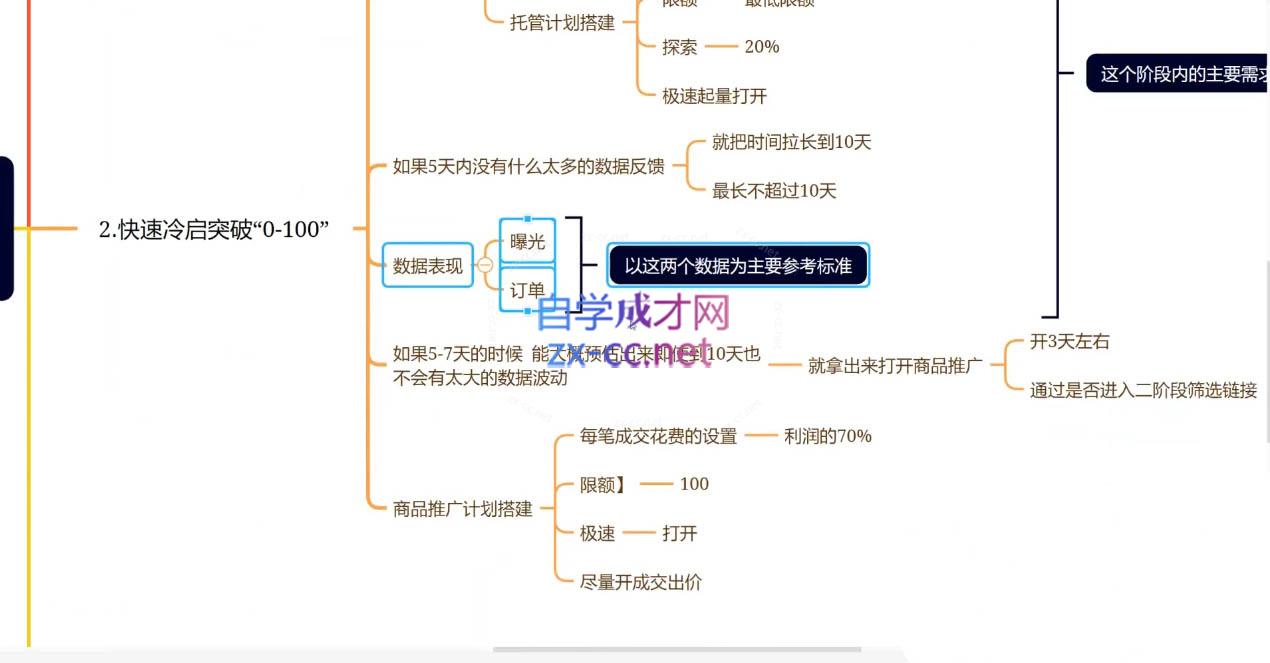


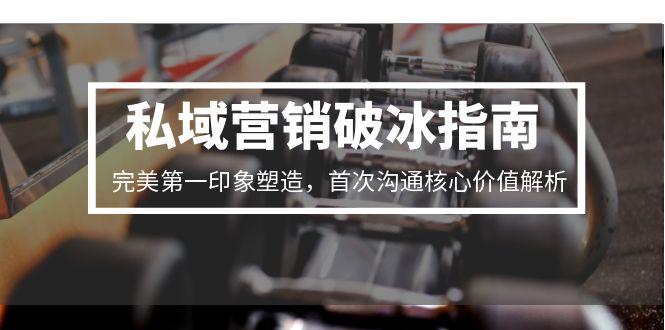





暂无评论内容